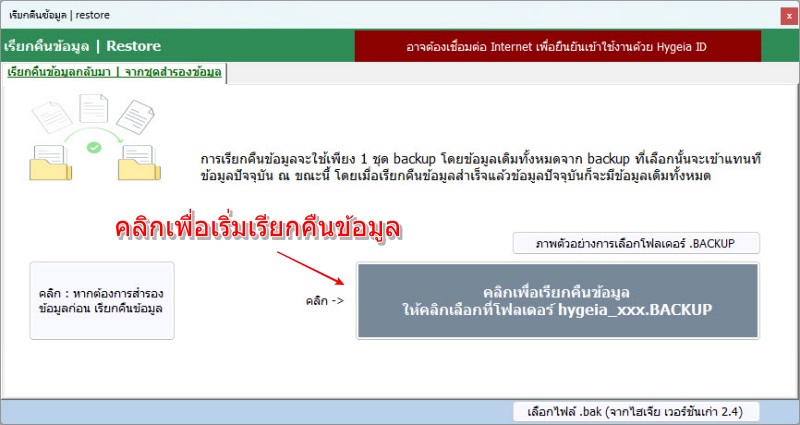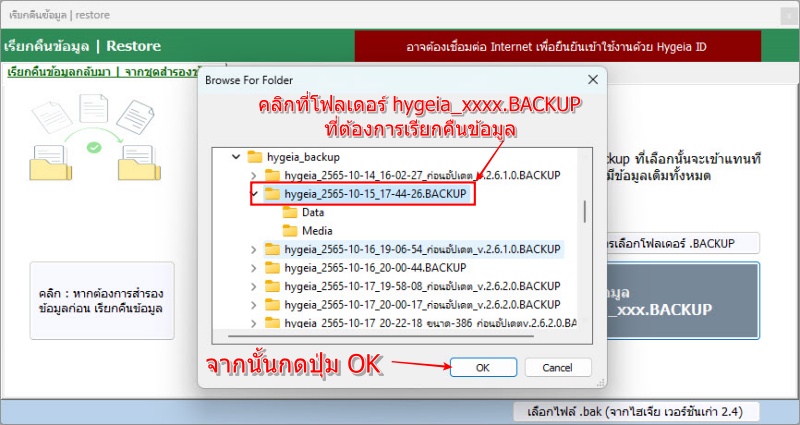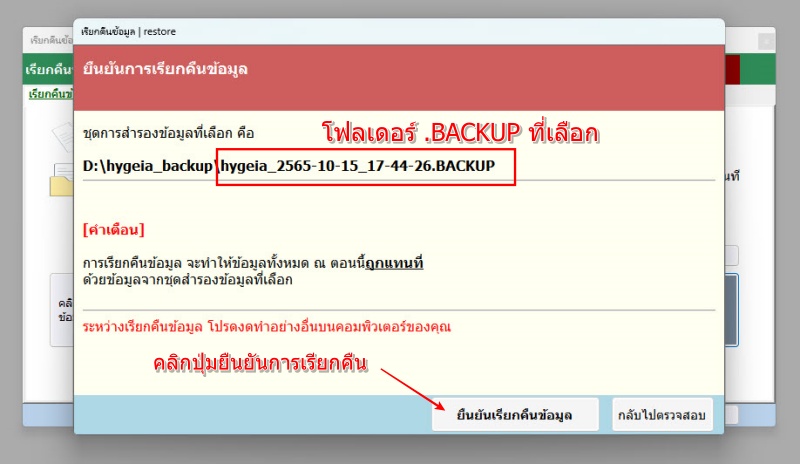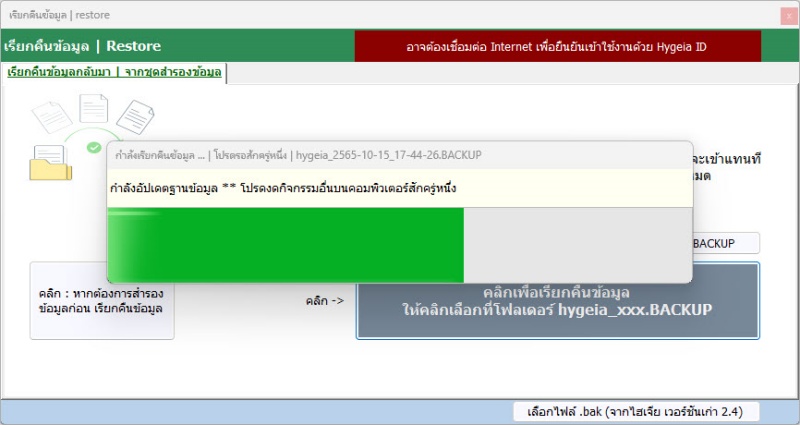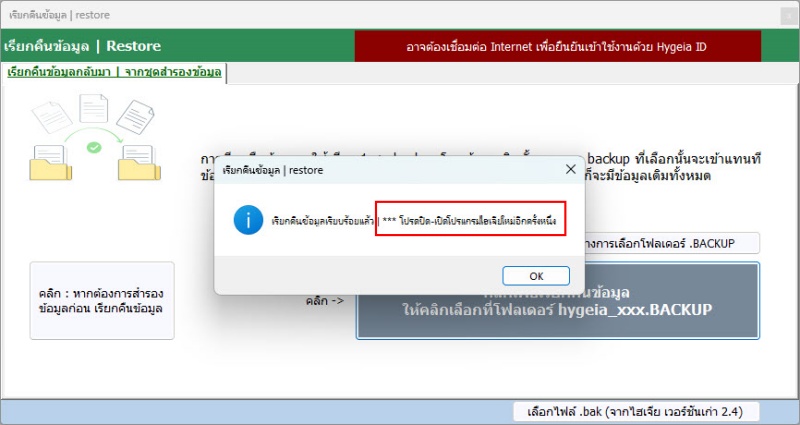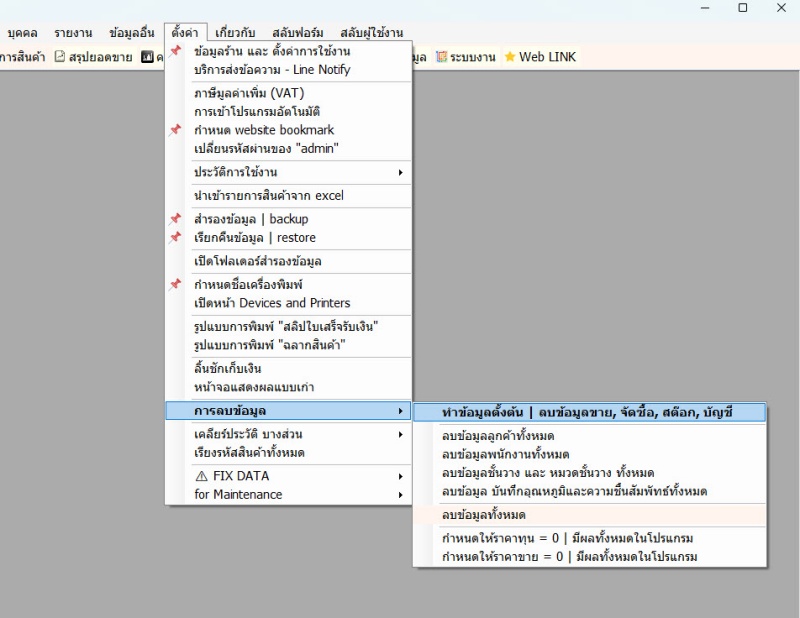📌
ภาพหน้าจอโปรแกรมอาจไม่ตรงกันในบางจุดกับโปรแกรมเวอร์ชันปัจจุบันอันเนื่องจากคำแนะนำนี้อาจยังไม่ได้ถูกปรับปรุงรูปภาพ แต่โดยขั้นตอนการใช้งานหลักยังเป็นการใช้งานแบบเดียวกัน
เรียกคืนข้อมูลเดิม (restore) จาก backup ไฮเจีย

สามารถกู้คืน หรือ เรียกคืนข้อมูลกลับมาได้ ด้วยชุดไฟล์สำรองข้อมูลไฮเจีย ในลักษณะโฟลเดอร์ .BACKUP
หากไม่มีชุดการสำรองข้อมูล หรือ ถูกลบออกไปแล้ว จะไม่สามารถกู้คืนข้อมูลได้
การเรียกคืนข้อมูลกลับมา จะใช้เพียง 1 ชุดการสำรองข้อมูลเท่านั้น นั่นคือไฟล์ล่าสุดกรณีนำไฟล์สำรองข้อมูลมาจากคอมพิวเตอร์เครื่องอื่น ในระหว่างการเรียกคืนข้อมูล
โปรแกรมไฮเจียอาจแสดงหน้าต่างการให้ผู้ใช้งานยืนยันการเข้าใช้งานโปรแกรมด้วย Hygeia ID และรหัสผ่าน ที่ login เข้าเว็บไซต์
และต้องใช้ Internet ในการดำเนินการ
หากไฟล์สำรองข้อมูล โดนไวรัส หรือ วินโดว์มีปัญหาในระหว่างการสำรองข้อมูลอาจทำให้ไฟล์นั้นเสียหาย เรียกคืนข้อมูลกลับไม่ได้
หากไฟล์ล่าสุดใช้ไม่ได้ ต้องใช้ไฟล์ถัดไปก่อนหน้านั้น
กรณีที่ไฟล์สำรองข้อมูล ไม่ได้อยู่ในคอมพิวเตอร์เครื่องที่จะใช้งาน เช่น อยู่ใน thumb drive หรือ เก็บแยกออกมาใน external hard disk
แนะนำให้ copy ไฟล์สำรองข้อมูลเหล่านั้นมาวางบนคอมพิวเตอร์ที่จะใช้งานก่อน
กรณีที่จะนำใส่ข้อมูลตั้งต้นให้ร้านสาขา ให้ copy ไฟล์สำรองข้อมูลจากร้านหลักของคุณ มาวางที่คอมพิวเตอร์ที่ใช้งานไฮเจียของร้านสาขานั้น ๆ และ ทำเรียกคืนข้อมูลตามคำอธิบายด้านล่างนี้เหมือนกัน และ อ่านคำแนะนำการลบ transaciton ในหัวข้อสุดท้ายด้านล่างสุด
ตัวอย่างโฟลเดอร์ที่เก็บชุดสำรองข้อมูล
จากภาพด้านล่างจะเป็นตัวอย่างที่เก็บไฟล์ในไดรฟ D: โฟลเดอร์ hygeia_backup ซึ่งในแต่ละผู้ใช้งานอาจกำหนดโฟลเดอร์ไม่เหมือนกัน ตามความสะดวกและความเหมาะสมในคอมพิวเตอร์ของแต่ละท่านไฟล์สำรองข้อมูลเหล่านั้นไม่สามารถดับเบิ้ลคลิกแล้วเปิดดูข้อมูลได้ ไฟล์เหล่านั้นใช้สำหรับให้โปรแกรมดึงข้อมูลกลับมาจากขั้นตอนด้านล่างเท่านั้น
หากคุณจำไม่ได้ว่าตั้งค่าโฟลเดอร์นั้นไว้ที่ไหน ให้ศึกษา วิธีการเกี่ยวกับ การสำรองข้อมูล
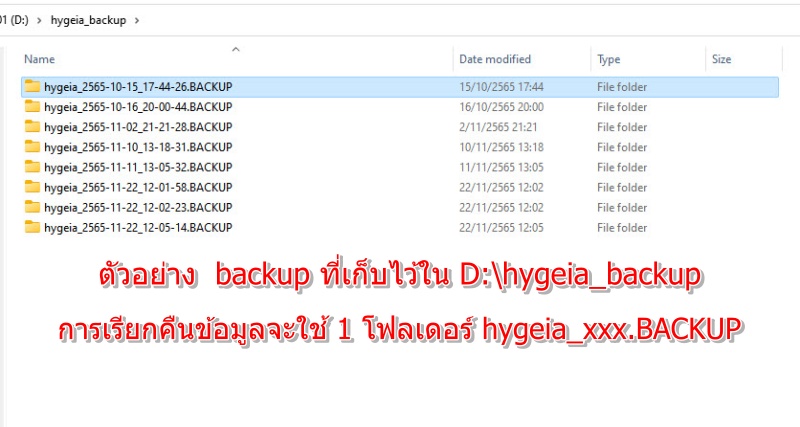
เมื่อไฟล์สำรองข้อมูลพร้อมแล้ว ให้ login เข้าโปรแกรมไฮเจีย ด้วยชื่อผู้ใช้ admin เท่านั้น จากนั้นให้เริ่มทำการเรียกคืนได้เลย ด้วยวิธีการง่าย ๆ คลิกเพียงไม่กี่ครั้ง ไม่มีการกำหนดค่า หรือ ตั้งค่าใด ๆ ซับซ้อน ทำได้ด้วยตัวเองได้เลย
ตามขั้นตอนอธิบายด้านล่างนี้
เปิดฟอร์ม เรียกคืนข้อมูล
ไปที่เมนูตั้งค่า -> เรียกคืนข้อมูล ตามภาพด้านล่างนี้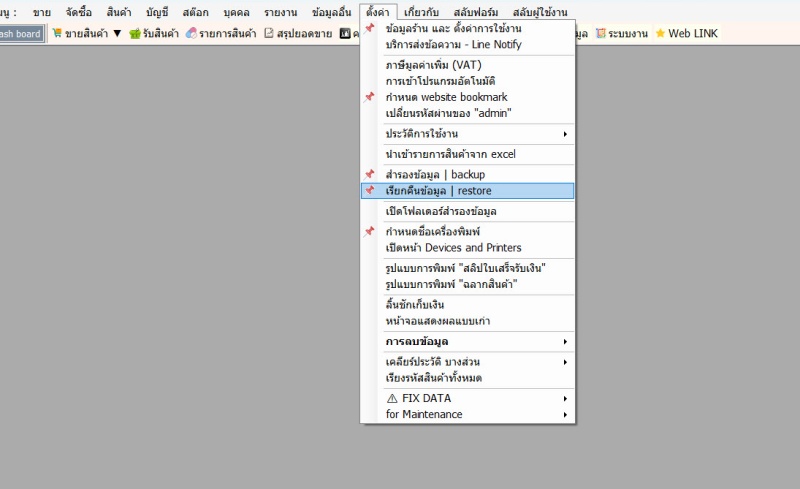
เริ่มต้นการเรียกคืนข้อมูล
โดยให้คลิกที่ปุ่ม "เลือกชุดสำรองข้อมูล .BACKUP" ตามตัวอย่างภาพด้านล่างนี้** กรณีที่ต้องเรียกคืนข้อมูลจากไฟล์ที่เป็น .bak (จากโปรแกรมไฮเจียเวอร์ชันเก่า v2.4 ช่วงปี พ.ศ.2563 ลงไป)
ให้คลิกปุ่ม "เลือกไฟล์ .bak ...." บริเวณมุมซ้ายด้านล่างของหน้าเรียกคืนข้อมูลเท่านั้น
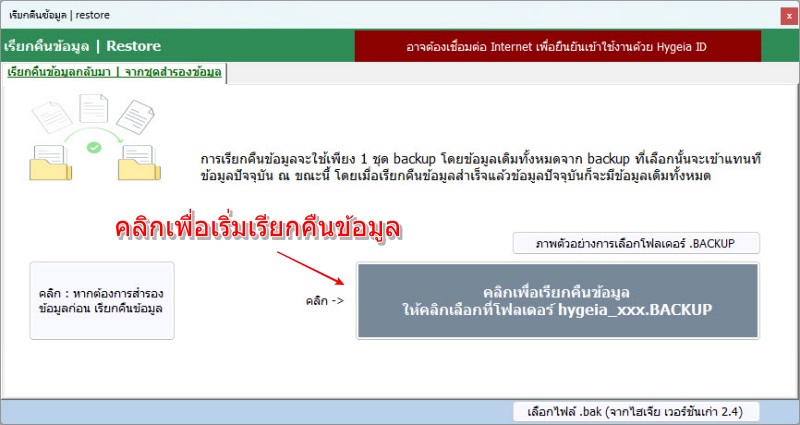
ตัวอย่างการเลือกชุด .BACKUP (ที่เป็นโฟลเดอร์) ที่ต้องการเรียกคืนข้อมูลในช่วงเวลานั้นเข้าโปรแกรม
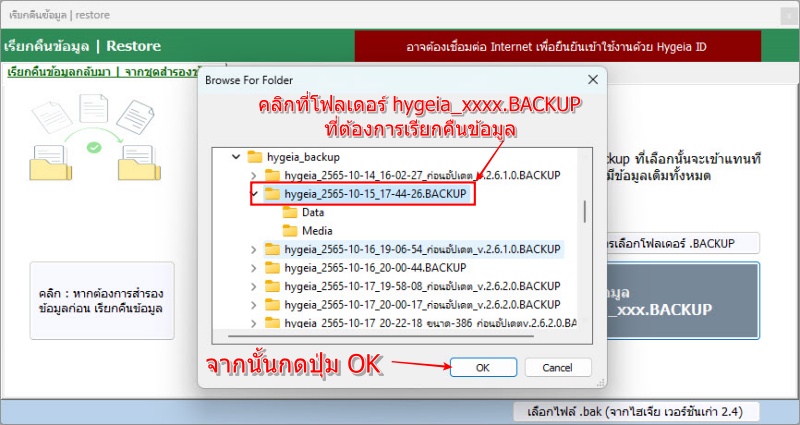
โปรแกรมจะให้ยืนยันการเรียกคืนข้อมูล และแสดงชื่อไฟล์ที่เลือกให้ตรวจสอบอีกครั้ง หากต้องการยืนยันและเริ่มต้นการเรียกคืนข้อมูล ให้คลิกที่ปุ่ม "ยืนยันเรียกคืนข้อมูล"
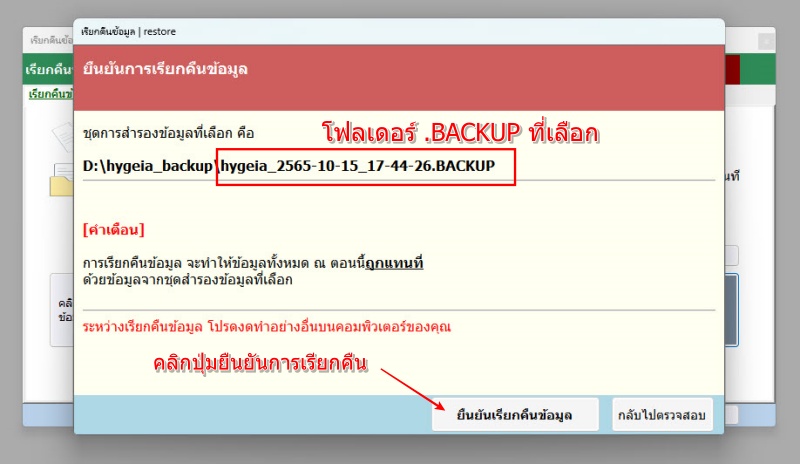
จากนั้นโปรแกรมไฮเจียจะดำเนินการสักครู่หนึ่ง ในระหว่างนี้ควรงดทำกิจกรรมอย่างอื่นบนคอมพิวเตอร์สักครู่หนึ่ง
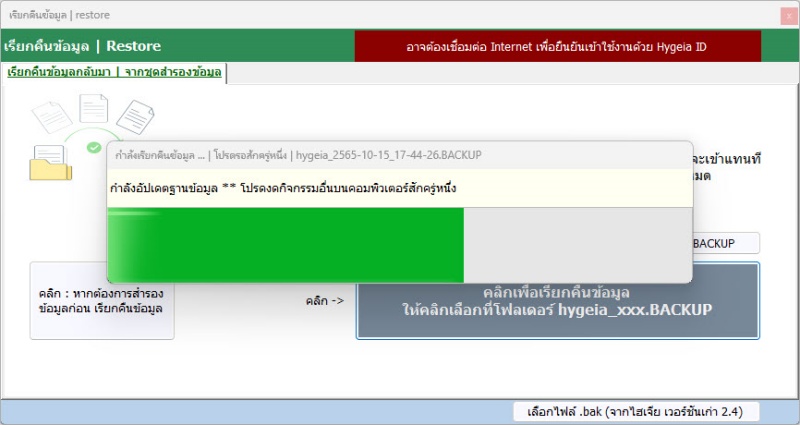
เมื่อดำเนินการเรียกคืนข้อมูลเสร็จสิ้นแล้ว โปรแกรมไฮเจียจะแสดงหน้าต่างแจ้งให้ทราบว่า "เรียกคืนข้อมูลเรียบร้อยแล้ว" ตามภาพด้านล่างนี้
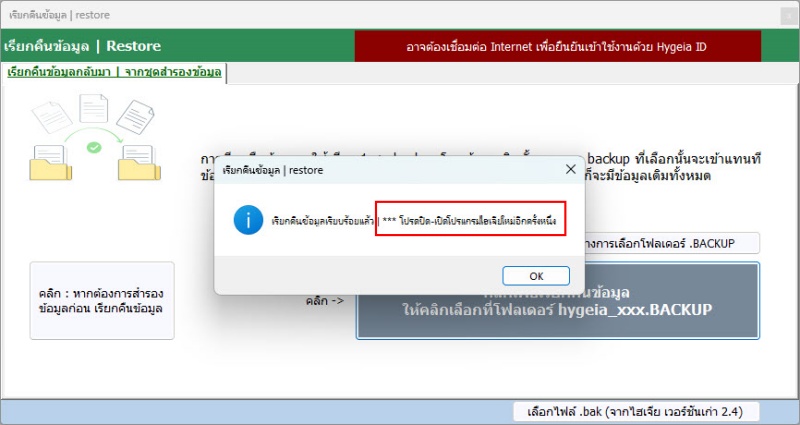
เป็นอันเสร็จสิ้นการเรียกคืนข้อมูล แนะนำว่าให้ปิด-เปิดโปรแกรมไฮเจียเพื่อเริ่มต้นการใช้งานใหม่อีกครั้งได้เลยข้อมูลเดิมทั้งหมดกลับคืนมาหมดแล้ว
เสร็จสิ้นขั้นตอนการเรียกคืนข้อมูลเดิม / กู้ข้อมูลเดิม เรียบร้อยแล้ว
กรณีแค่ต้องการกู้คืนข้อมูล หรือ เรียกคืนข้อมูลกลับมา เช่น หลังจากลงวินโดว์ใหม่ ให้จบขั้นตอนการเรียกคืนข้อมูลตั้งแต่บรรทัดนี้ได้เลย ใช้งานต่อตามปกติ
สำหรับกรณีที่จะทำข้อมูลตั้งต้นให้ร้านสาขาหลังจากที่เรียกคืนข้อมูลตามขั้นตอนด้านบนเรียบร้อยแล้ว (ด้วยไฟล์สำรองข้อมูลไฮเจีย ที่นำมาจากร้านยาหลักของคุณ)
ณ ตอนนี้ ข้อมูลทั้งหมดจากร้านหลัก ทุกอย่าง มาอยู่ในโปรแกรมไฮเจีย ในร้านสาขาของคุณเรียบร้อยแล้ว
ร้านสาขาไม่จำเป็นต้องมีข้อมูลยอดขาย จำนวนคงเหลือ ประวัติการรับสินค้า การลงค่าใช้จ่าย หรือข้อมูลอื่น ๆ ที่เป็น transaction รายวันต่าง ๆ ที่เกิดขึ้นของร้านหลัก
ดังนั้นเราต้องลบข้อมูลดังกล่าวออก เพื่อให้เหลือเฉพาะข้อมูลหลัก เช่น ข้อมูลสินค้าและอื่น ๆ ที่เกี่ยวข้องทั้งหมดเพื่อให้เป็นข้อมูลตั้งต้นสำหรับร้านสาขา ที่จะเริ่มต้นใช้งานในส่วนของร้านสาขาได้เลย
การลบข้อมูลดั่งกล่าว ให้ไปที่เมนูตั้งค่า การลบข้อมูล และ การรีเซ็ตข้อมูล
ให้เลือก "ลบข้อมูลเฉพาะ ระบบขาย, ระบบจัดซื้อ, ระบบสต๊อก, ระบบบัญชี
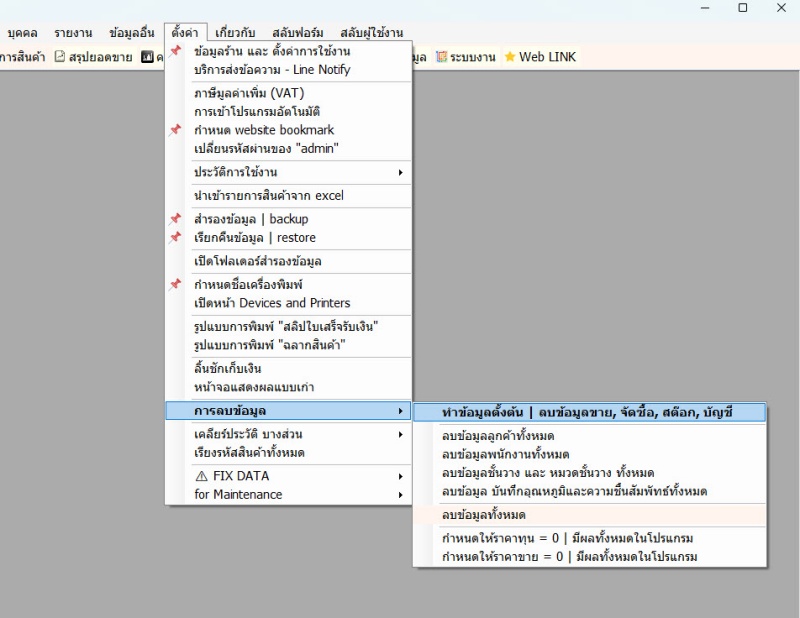
ก่อนลบข้อมูลโปรแกรมจะบังคับให้สำรองข้อมูลก่อน 1 ครั้ง จากนั้นโปรแกรมก็จะทำการ ลบ ข้อมูล transaction ดังกล่าวออกจากโปรแกรมทั้งหมด ใช้เวลาสักครู่หนึ่ง รอจนกว่าจะขึ้นว่าเสร็จสิ้น
จากนั้นให้ ปิด-เปิดโปรแกรมใหม่ และเข้าใช้งานได้เลย